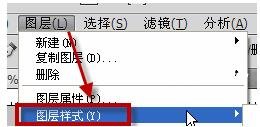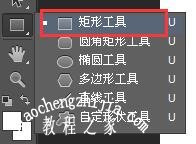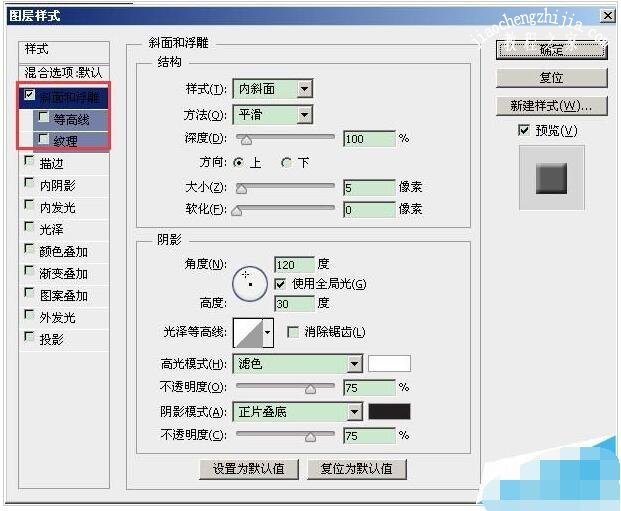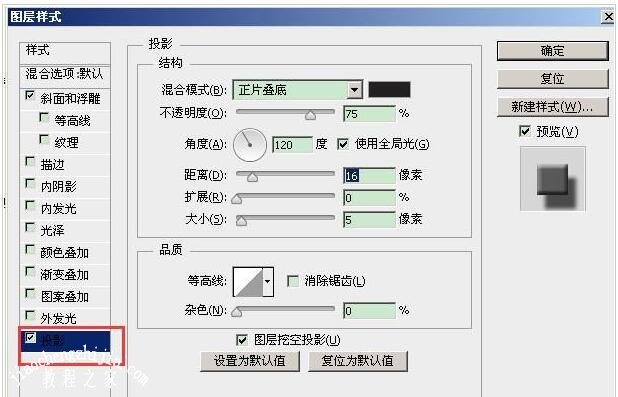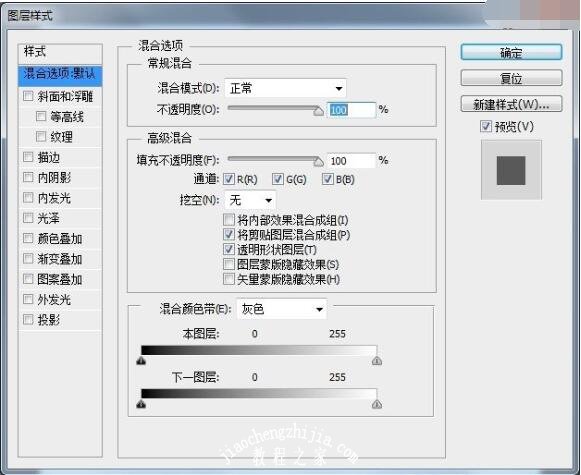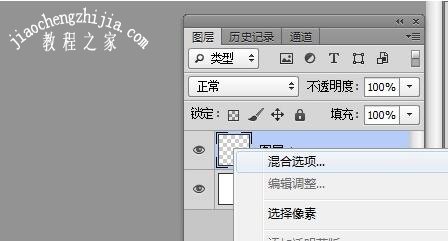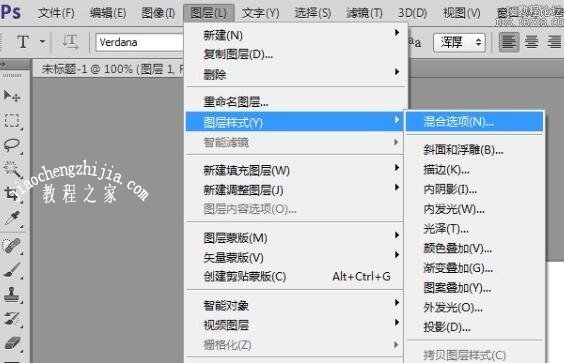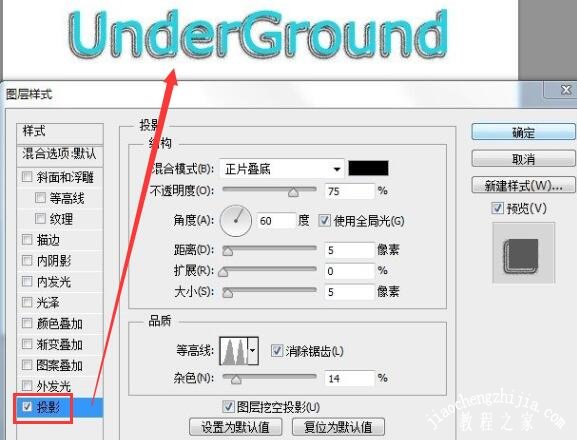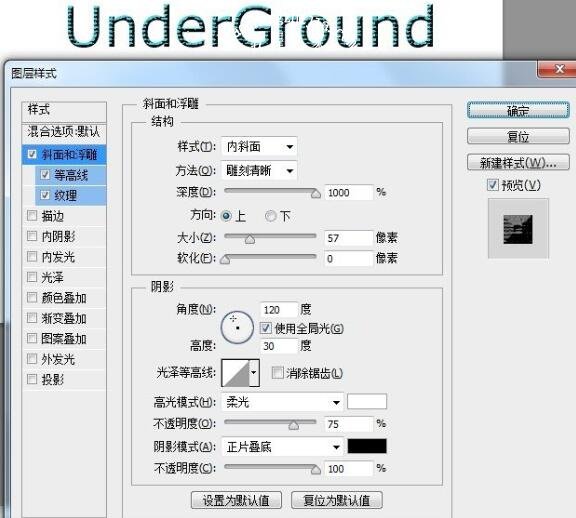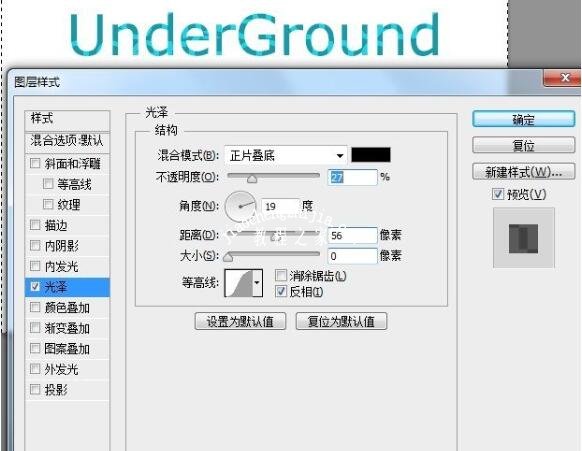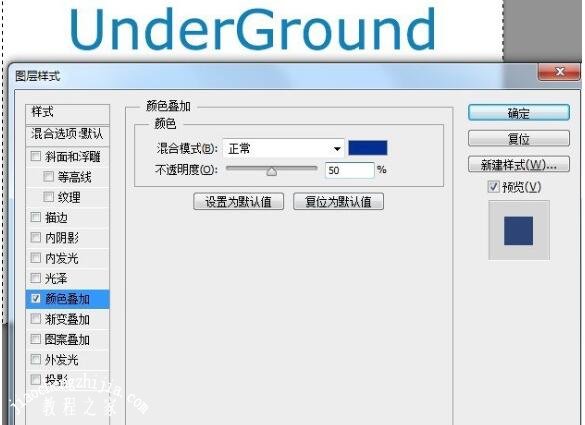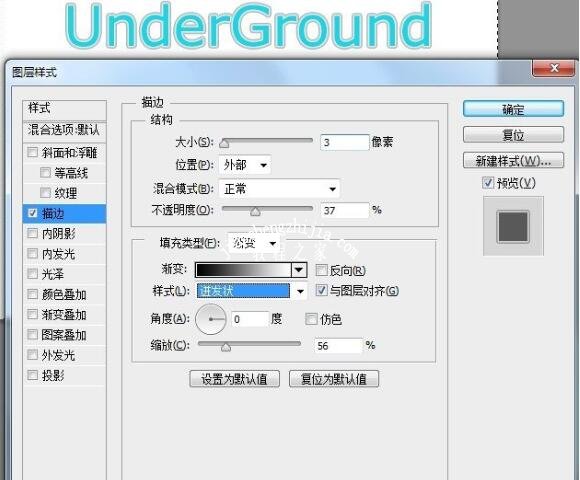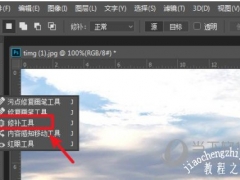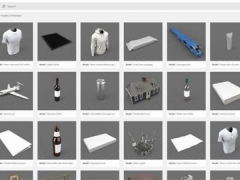PS图层样式是什么 PS图层样式有哪些
PS图层样式在哪?PS图层样式有什么用?PS怎样添加图层样式PS图层样式有哪些?PS图层样式有几种?PS图层样式怎么使用?PS图层样式快捷键是什么?PS各个图层样式的作用是什么?PS图层样式有哪些效果?PS图层面板下方工具栏第一个按钮就是图层样式,在修图时都是后边的调整图层、蒙版图层,但是在制作图片时图层样式的预设效果能带来各种创意,让图片逼真。下面来看看PS图层样式功能详解。
PS图层样式有什么用处
图层样式是应用于一个图层或图层组的一种或多种效果。可以应用 Photoshop 附带提供的某一种预设样式,或者使用“图层样式”对话框来创建自定样式。“图层效果”图标出现在“图层”面板中的图层名称的右侧。可以在“图层”面板中展开样式,以便查看或编辑合成样式的效果。
您可以在单个图层样式中应用多个效果。此外,部分效果的多个实例可以构成一个图层样式。
Photoshop 提供了各种效果(如阴影、发光和斜面)来以非破坏性的方式更改图层内容的外观。图层效果与图层内容链接。移动或编辑图层的内容时,修改的内容中会应用相同的效果。例如,如果对文本图层应用投影并添加新的文本,则将自动为新文本添加阴影。
PS图层样式在哪里
位置一:在图层空白地方双击,即可弹出“图层样式”对话框。
位置二:执行“图层——图层样式”,然后根据自己的需求选则某一种图层样式即可。
位置三:依然在图层面板中进行,单击最下面一排按钮第二个就是添加图层样式。
PS怎么使用图层样式
1、打开PS,使用“矩形工具”;
2、在文档中绘制一个矩形;
3、右击图层,选择“混合选项”;
4、弹出“图层样式”窗口,设置“斜面和浮雕”、“投影”;
5、最终效果图:
PS图层样式有哪些功能
图层样式能够调整、修改多种图层效果,我们来看看“图层样式”。
PS图层样式怎么打开
PS图层样式有哪些功能详解
1、投影
非常实用,而且并不复杂。实践是最好的学习方式。混合模式和不透明度可以和种种效果良性结合。
值得一提的是,大家经常忽略了等高线的存在,但等高线能够有效提高设计效果,可别忽略了它!多种多样的等高线
2、内阴影
投影和内阴影的区别在于,前者是外部效果,而内阴影是内部的。
3、外发光
很实用的选项,当需要高光时,可以试试这个。外发光可以处理外部光照小高,对于文本效果来说非常实用。跟投影、内阴影一样都有不透明度以及杂色的选项,但是外发光还有另外的特质,那便是图素,范围与抖动。
图素中有两个选项,一个是扩展,一个是大小。当光照非常接近物体边缘时,范围可设置发光区域,而抖动决定了渐变与不透明度的复合。还有,不要忘记等高线的设置。
4、内发光
头四个选项为结构组——投影、内外发光均有这些选项。源有两个选项 居中——意味着光将从中心开始放射,而边缘意味着光从边缘放射到中心。
5、斜面和浮雕
斜面和浮雕,过去被用来打造酷炫的高光。五种样式:内斜面、外斜面、浮雕效果、枕状浮雕、描边浮雕。
内外斜面顾名思义,在边缘加入内部/外部斜面。
浮雕,也是顾名思义,为图层加入浮雕效果。枕状浮雕模拟了冲压效果。描边浮雕为图层加入一种描边笔划感。
子选项是等高线和纹理,等高线可加入边缘效果,纹理可添加材质感。
6、光泽
老实说,我不是太常用这个选项。光泽中的选项和投影中的有点类似,整体效果和添加一个“叠加”图层差不多。
7、颜色叠加
简单有效,正如其名,能够给图层叠加色彩。多种混合模式,不透明度比例可调。
8、渐变叠加
非常常用的选项,能够有效提高作品效果。简单易用,而且文字说明也通俗易懂:这大概就是为何很多设计师喜欢用这种效果。
9、图案叠加
很好解释:就是给图层加入图案。可选择混合模式,不透明度,可调节缩放比例。
10、描边
给物体添加边缘。可改变描边的大小、填充类型(渐变、色彩、图案)、位置
以上就是PS图层样式各种功能的介绍。图层样式有两个入口,在菜单或图层面板,有十大功能,混合选项、投影等功能用得比较多。混合选项里有挖空等效果,可以本站的另一篇文章:PS混合选项有哪些参数 PS混合选项怎么使用。PS图层样式是给图层添加预设效果用的,合成图片少不了。关注教-程-之-家,解锁更多软件教程。